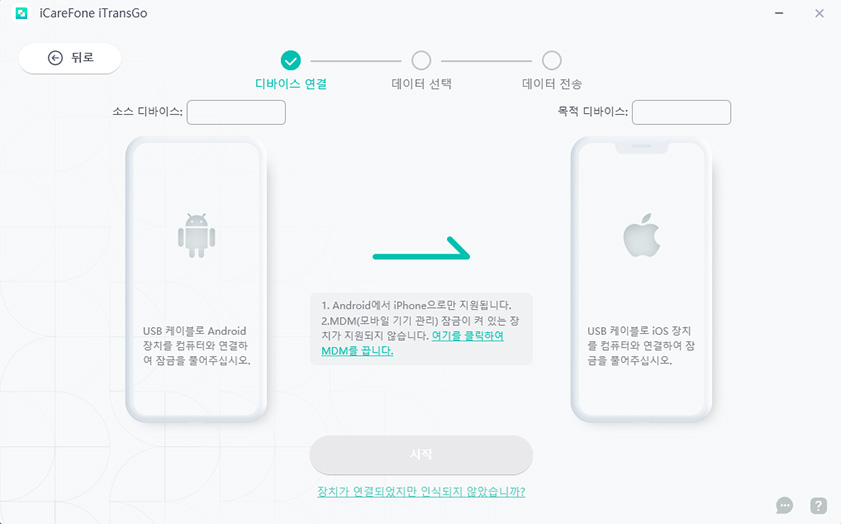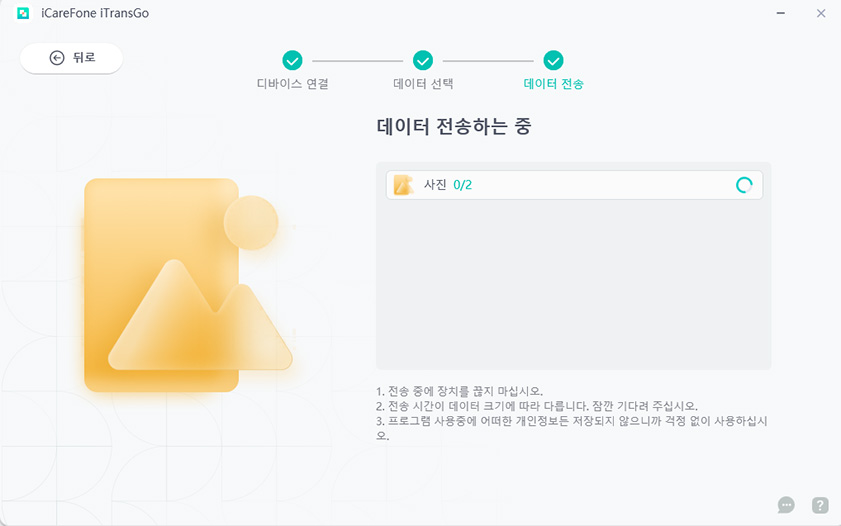폰에서 낫싱 폰 CMF1으로 데이터 전송 방법
저는 방금 낫싱 폰 1을 구입했고 설정하는 게 너무 기대돼요. 구형 안드로이드 폰에서 모든 데이터를 가장 쉽게 전송하는 방법이 무엇인가요? 사용해야 할 특정 도구나 앱이 있나요?
새 스마트폰으로 데이터를 전송하는 것은 어려울 수 있습니다. 특히 현대 스마트폰은 다양한 데이터 형식과 유형을 지원하기 때문입니다. CMF 낫싱 폰 1으로 업그레이드할 때, 데이터를 최대한 간단하게 전송하는 것이 중요합니다. 많은 사람들은 CMF 낫싱 폰 1의 데이터 전송 방법을 온라인에서 찾으려고 합니다.
이 논의에서는 폰에서 낫싱 폰 1으로 데이터를 전송하는 다양한 방법에 대해 중점적으로 다룰 것입니다. 또한, iPhone과 Android 운영 체제 사용자에게 중요한 절차, 도구 및 고려 사항에 대해서도 알아보겠습니다.
- 1부. CMF 낫싱 폰 1으로 데이터를 전송하기 위한 최고의 도구
- 2부. 안드로이드에서 낫싱 폰 1으로 데이터 전송하는 방법
- 3부. iPhone에서 낫싱 폰 1으로 데이터 전송하는 방법
1부. CMF 낫싱 폰 1으로 데이터를 전송하기 위한 최고의 도구
Tenorshare iCareFone iTransGo는 강력하고 다재다능한 데이터 전송 도구로, 장치 간 정보 이동을 위한 종합적인 솔루션을 제공합니다. 이 소프트웨어는 CMF 낫싱 폰 1으로 전환하는 사용자에게 특히 적합하며, 원본 장치의 운영 체제에 관계없이 원활한 전송 과정을 보장합니다.
iCareFone iTransGo의 장점
- 크로스 플랫폼 호환성: 안드로이드와 iOS 장치 간 데이터 전송을 쉽게 할 수 있습니다.
- 재설정 불필요: 장치 설정 후 데이터 전송이 가능하며, 재설정이 필요 없습니다.
- 선택적 전송: 전송할 데이터 유형을 선택할 수 있어, 전송 과정을 완전히 제어할 수 있습니다.
- 광범위한 장치 지원: 2000개 이상의 안드로이드 장치와 최신 안드로이드 14 및 iOS 17 시스템과 호환됩니다.
- 높은 성공률: 빠른 전송과 성공적인 마이그레이션의 검증된 기록을 제공합니다.
폰에서 CMF 낫싱 폰 1으로 데이터 전송하는 단계
컴퓨터에 iCareFone iTransGo를 다운로드하고 설치합니다. iTransGo를 열고, 구형 안드로이드 폰과 새로운 iPhone을 USB 케이블로 컴퓨터에 연결합니다. "시작"을 클릭합니다.
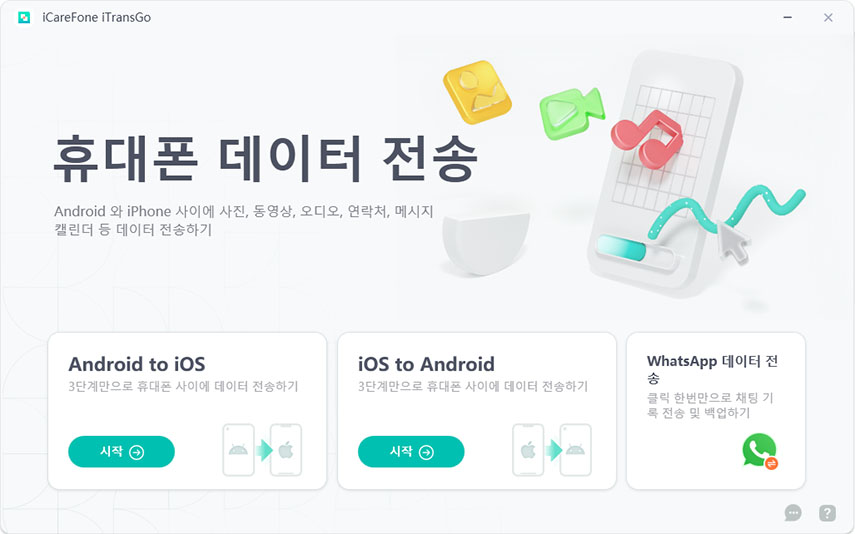

전송할 데이터 종류를 선택합니다. 하나 이상의 옵션을 선택할 수 있습니다.

스캔이 완료되면 "데이터 전송"을 클릭하여 시작합니다.
전송이 완료될 때까지 기다리면 데이터가 전송됩니다!


2부. 안드로이드에서 낫싱 폰 1으로 데이터 전송하는 방법
타사 도구가 데이터 전송을 위한 포괄적인 솔루션을 제공하는 반면, Nothing은 자사 장치에 맞춘 공식적인 방법을 개발했습니다. 이 방법은 Google의 내장 전송 기능을 활용하여 새로운 낫싱 폰 1으로의 원활한 전환을 보장합니다.
단계
- “낫싱 폰 1”을 활성화하고 선호하는 언어와 위치를 선택합니다.
- 무선 네트워크에 연결합니다.
- 설정 과정에서 다른 장치에서 데이터를 전송해야 합니다.
- “데이터 복사” 옵션을 클릭하여 낫싱 폰 1으로 데이터를 전송합니다.
- USB 케이블을 통해 두 장치를 연결하거나 호환되는 경우 무선 연결을 설정합니다.
- 전송할 데이터 유형에 대한 화면 지침을 따르면서 낫싱 폰 1으로 데이터 전송을 완료합니다.
장점:
- 직접 전송: 타사 애플리케이션에 의존할 필요가 없습니다.
- 다양한 데이터 유형 지원: 연락처, 메시지, 사진 등 다양한 데이터 유형을 지원합니다.
단점:
- 어댑터 필요 가능성: 장치의 포트와 케이블에 따라 어댑터가 필요할 수 있습니다.
- 전송 속도가 느릴 수 있음: 포괄적인 데이터 전송 시 속도가 느려질 수 있습니다.
3부. iPhone에서 낫싱 폰 1으로 데이터 전송하는 방법
iPhone에서 낫싱 폰 1으로의 전환은 낫싱 폰 1에 통합된 전송 기능 덕분에 간편합니다. 아래는 한 장치에서 다른 장치로 데이터를 전송하는 방법에 대한 단계입니다.
단계
- 낫싱 폰 1의 전원을 켜고 설정 과정을 시작합니다.
- 무선 네트워크에 연결합니다.
- 설정 과정 중 다른 장치에서 데이터를 전송할 옵션을 선택합니다.
- 표시되는 메뉴에서 "iPhone에서 데이터 이동"을 선택합니다.
- App Store를 통해 iPhone에 "Move to Android" 애플리케이션을 다운로드하여 설치합니다.
- iPhone에서 애플리케이션을 실행하여 낫싱 폰 1과 연결한 후 화면 지침을 따릅니다.
- 이동할 데이터 유형을 선택한 다음 전송하여 CMF 낫싱 폰 1으로의 데이터 전송을 완료합니다.
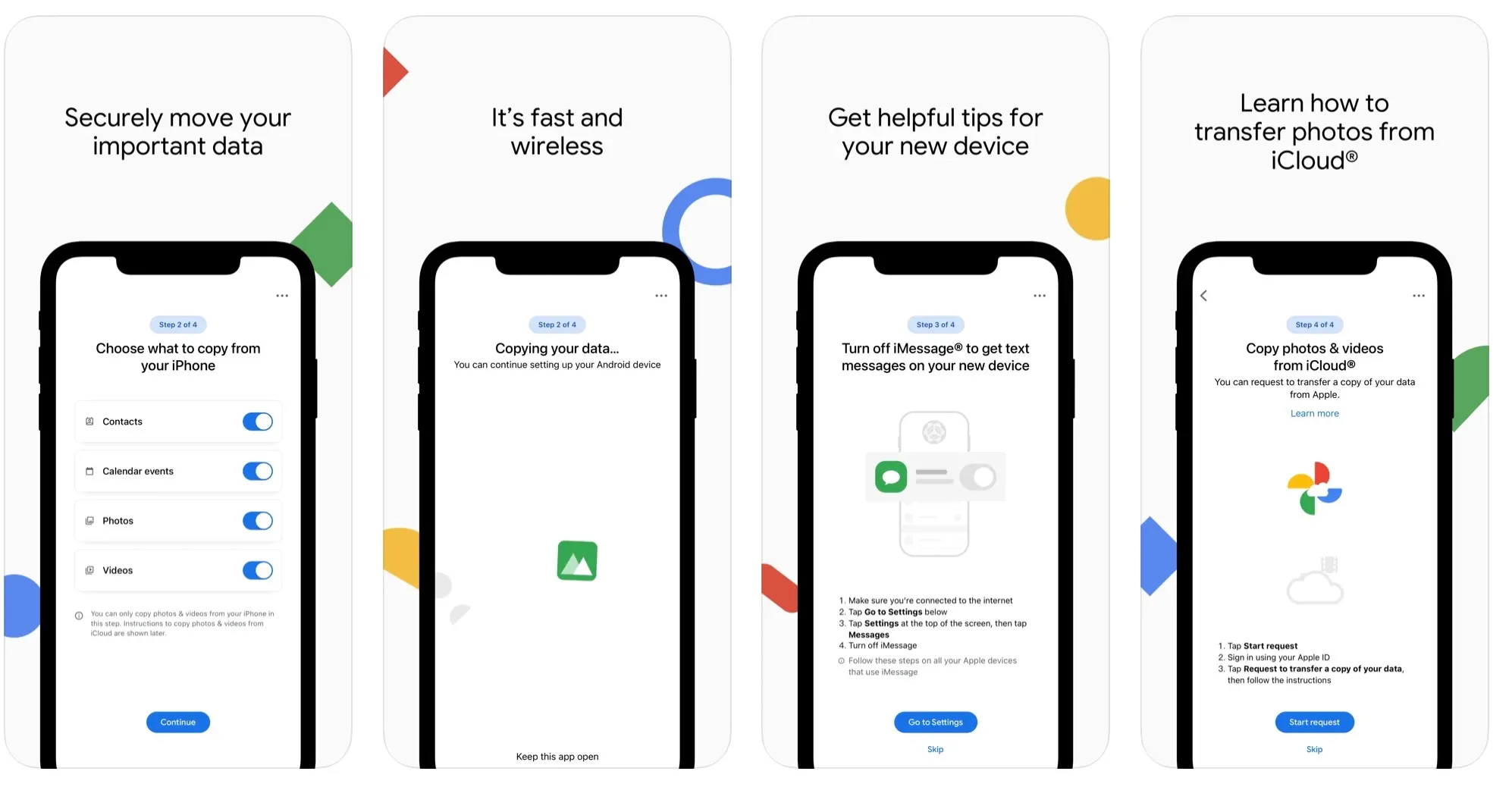
장점:
- 사용의 용이성: 이 기능이 설정 과정에 통합되어 있어 간편하게 사용할 수 있습니다.
- 포괄적인 전송: 메시지, 연락처, 사진 등 모든 데이터를 전송할 수 있습니다.
단점:
- 앱 의존성: "Move to Android" 소프트웨어에 의존하며, 진행하기 전에 설치해야 합니다.
- 호환성 문제 가능성: 특정 앱 데이터가 호환성 문제로 인해 새로운 장치로 전송되지 않을 수 있습니다.
결론
CMF 낫싱 폰 1과 같은 새로운 스마트폰으로 데이터를 전송하는 과정은 어렵지 않습니다. Tenorshare iTransGo와 같은 훌륭한 도구를 사용하거나 낫싱 폰 1에서 제공하는 공식 방법을 따르면 데이터 손실을 최소화하면서 원활한 데이터 전송을 경험할 수 있습니다.
특히 안드로이드와 iOS 장치 간 데이터 전송 시, 신뢰성과 사용자 친화성 덕분에 Tenorshare iCareFone iTransGo를 사용하는 것이 강력히 추천됩니다. 이 도구는 최상의 경험을 제공하며 데이터 전송을 더욱 원활하게 만들어줍니다.